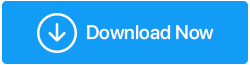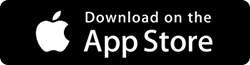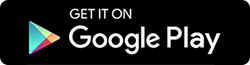iPhone ne se connecte pas au Wi-Fi ? Voici comment réparer
Publié: 2020-05-16Vous voyez un réseau Wi-Fi ouvert et essayez de vous y connecter, mais étonnamment, vous ne parvenez pas à le faire. Et maintenant, vous commencez à vous demander pourquoi votre iPhone ne se connecte pas au Wi-Fi. Y a-t-il un problème avec votre iPhone ou est-ce le réseau Wi-Fi qui est le coupable. Quelle que soit la raison, dans cet article, nous essaierons de trouver une solution à tous les types de problèmes de Wi-Fi iPhone.
Lisez également : Mac ne se connecte pas au réseau Wi-Fi ? Voici comment réparer
Dépannage des problèmes de connexion Wi-Fi de l'iPhone :
Il peut y avoir plusieurs raisons pour lesquelles le Wi-Fi ne fonctionne pas sur l'iPhone, allant de signaux Wi-Fi faibles à des problèmes logiciels ou à des problèmes matériels sur votre iPhone. Mais la bonne chose est que le problème Wi-Fi de l'iPhone peut être résolu en essayant quelques étapes de dépannage simples dont nous allons discuter dans notre article.
Assurez-vous que le mode avion est désactivé
Lorsque le mode avion est activé, il désactive automatiquement votre réseau cellulaire ainsi que le réseau Wi-Fi, y compris le Bluetooth.
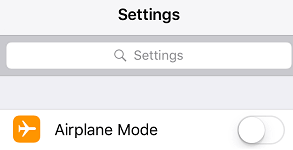
Donc, tout d'abord, vous devez vous assurer que le mode avion de votre iPhone est désactivé. S'il est activé, éteignez-le et vérifiez s'il résout le problème de l'iPhone qui ne se connecte pas au Wi-Fi.
Assurez-vous que le Wi-Fi est activé
Avant de passer aux étapes de dépannage avancées, il est tout à fait nécessaire de vérifier les choses élémentaires. Assurez-vous donc que le Wi-Fi est activé sur votre appareil. Vous pouvez activer depuis le centre de contrôle. Pour iPhone X et supérieur, balayez vers le bas depuis le coin supérieur droit de l'écran et appuyez sur l'icône Wi-Fi pour l'activer.
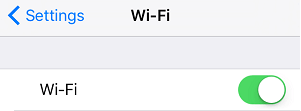
Et si le Wi-Fi est déjà activé, essayez de le désactiver, attendez 30 à 45 secondes, puis rallumez-le pour vérifier s'il résout le problème.
Assurez-vous d'avoir accès au réseau Wi-Fi
Si vous essayez de vous connecter à un réseau Wi-Fi protégé par un mot de passe, vous devez avoir un mot de passe pour accéder à ce réseau. Une icône de verrouillage à côté du réseau Wi-Fi confirme qu'il est protégé par un mot de passe. Si vous essayez d'accéder à un tel réseau, vous devez d'abord saisir le mot de passe. Si vous n'en avez pas, vous ne pouvez malheureusement pas accéder à ce réseau.
Vérifiez votre modem/routeur :
Si votre iPhone est connecté au Wi-Fi mais pas d'accès à Internet, cela signifie qu'il y a un problème avec le routeur ou avec le fournisseur de réseau. Fondamentalement, nous n'éteignons jamais notre routeur, mais le fait est que, comme tout autre appareil électronique, le routeur a également besoin d'un nouveau départ pour résoudre de nombreux problèmes liés au réseau. Donc, pour résoudre ce problème, éteignez le routeur, attendez 45 secondes, puis rallumez-le pour vérifier s'il résout le problème de connexion Wi-Fi sur l'iPhone.
Redémarrez votre iPhone
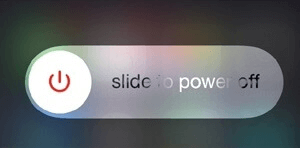
Pour de nombreux utilisateurs, le redémarrage de leur iPhone a résolu les problèmes de Wi-Fi. Si cela avait fonctionné pour eux, cela pourrait également fonctionner pour vous. Éteignez donc votre iPhone, attendez quelques secondes, puis rallumez-le pour vérifier si votre iPhone est maintenant capable de se reconnecter au Wi-Fi.
Lisez également : Conseils pour protéger votre Wi-Fi et votre routeur contre les logiciels malveillants
Désactiver l'assistance Wi-Fi
Apple a fourni la fonction Wi-Fi Assist sur votre iPhone afin que l'appareil bascule automatiquement sur un réseau cellulaire, lorsque la connexion Wi-Fi disponible est faible ou mauvaise.
Sur votre appareil, la fonction d'assistance Wi-Fi est activée par défaut. Ainsi, le problème de l'iPhone qui ne se connecte pas au Wi-Fi peut être causé par cette fonctionnalité.
Désactivons donc cette fonctionnalité pour vérifier si elle résout le problème en suivant les étapes ci-dessous :
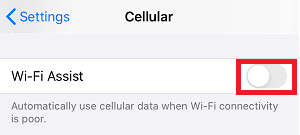
Pour désactiver l'assistance Wi-Fi, ouvrez Paramètres iPhone> Cellulaire> Désactiver l'assistance Wi-Fi en faisant glisser le bouton sur la position Off située devant la fonction d'assistance Wi-Fi.
Essayez maintenant de vous reconnecter au réseau Wi-Fi pour vérifier si le problème est résolu.
Oubliez le réseau Wi-Fi
Votre iPhone était-il toujours automatiquement connecté à un réseau Wi-Fi auparavant, mais maintenant il ne peut plus le faire ? Ensuite, vous devez oublier ce réseau et le rejoindre à nouveau en suivant les étapes ci-dessous :
1. Ouvrez les paramètres de l'iPhone et appuyez sur Wi-Fi.
2. Appuyez maintenant sur votre réseau Wi-Fi.
3. Appuyez maintenant sur l'option Oublier ce réseau sur l'écran suivant.
4. Dans la boîte de confirmation qui apparaît, appuyez sur Oublier pour confirmer.
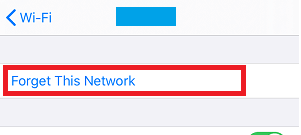
5. Attendez quelques secondes, puis appuyez à nouveau sur le réseau disponible. Fournissez le mot de passe du réseau Wi-Fi pour vérifier s'il résout le problème de l'iPhone qui ne se connecte pas au Wi-Fi.
Désactiver les services de localisation pour le Wi-Fi
Pour booster les services de localisation, votre iPhone utilise les réseaux Wi-Fi à proximité. Maintenant, d'un côté, cela améliore la précision des services de localisation, d'autre part, cela peut entraîner des problèmes de Wi-Fi sur l'iPhone.
Donc, pour résoudre ce problème, essayons de désactiver les services de localisation pour le Wi-Fi en utilisant la méthode ci-dessous :
1. Ouvrez les paramètres de l'iPhone et appuyez sur l'option Confidentialité.
2. Sur l'écran Confidentialité, appuyez sur Services de localisation.
3. Maintenant, faites défiler vers le bas et appuyez sur Services système.

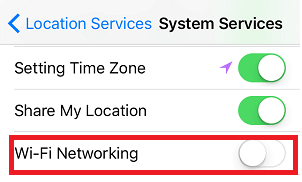
4. Sur l'écran Services système, désactivez le bouton à côté de Réseau Wi-Fi.
Réinitialiser les paramètres réseau de votre iPhone
Si l'un de vos paramètres réseau est corrompu, cela empêchera l'iPhone de se connecter au Wi-Fi. La réinitialisation des paramètres réseau videra la mémoire cache, les paramètres DHCP et réinitialisera les paramètres réseau par défaut.
Remarque : étant donné que cette étape réinitialisera les paramètres réseau par défaut, tous vos appareils couplés seront dissociés et vous devrez saisir à nouveau le mot de passe pour vous connecter à un réseau Wi-Fi précédemment connecté.
1. Ouvrez les paramètres de l'iPhone et appuyez sur l'option Général.
2. Faites défiler vers le bas et appuyez sur l'option Réinitialiser.
3. Maintenant, sur l'écran suivant, appuyez sur l'option Réinitialiser les paramètres réseau.
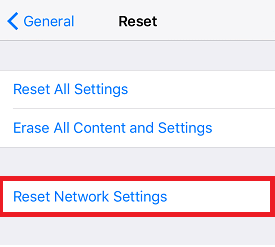
4. Appuyez à nouveau sur Réinitialiser les paramètres réseau dans la fenêtre de confirmation.
Maintenant, après avoir saisi le mot de passe Wi-Fi, vérifiez si votre appareil est capable de se connecter au Wi-Fi.
Renouveler le bail DHCP
Pour résoudre les problèmes de Wi-Fi de l'iPhone, vous pouvez également opter pour le renouvellement du bail DHCP. En gros, il vous fournit une nouvelle adresse IP et des données de routage à partir de votre routeur. Bien que vous puissiez également définir l'adresse IP manuellement, si vous ne savez pas grand-chose sur le réseau et ses paramètres, il est préférable de ne pas définir l'IP manuellement.
Cette étape est pratique si vous rencontrez des conflits avec d'autres appareils qui se trouvent sur le même réseau et qui entraînent le problème de l'iPhone qui ne se connecte pas au Wi-Fi.
1. Ouvrez les paramètres de l'iPhone et appuyez sur Wi-Fi.
2. Sur l'écran suivant, vous pouvez trouver tous les réseaux Wi-Fi disponibles. Appuyez maintenant sur le réseau auquel vous êtes connecté (il y aura une coche bleue devant).
3. Maintenant, sur l'écran suivant, appuyez sur l'option Renouveler le bail.
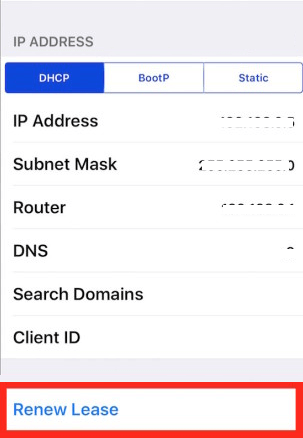
4. Dans la boîte de confirmation qui s'affiche, appuyez à nouveau sur Renouveler le bail pour confirmer.
Étant donné que le renouvellement d'un bail DHCP aide à résoudre divers problèmes de connectivité réseau, nous espérons que cela résoudra également le problème dans votre cas.
Passer au DNS ouvert
Si le serveur DNS de votre fournisseur d'accès Internet rencontre des problèmes, est en panne ou occupé, les utilisateurs sont également confrontés au problème du Wi-Fi qui ne fonctionne pas sur l'iPhone ou de l'iPhone qui se connecte au Wi-Fi mais n'obtient pas Internet. Pour résoudre ce problème, vous pouvez basculer vers le serveur Open DNS ou Google.
1. Ouvrez Paramètres iPhone> Wi-Fi> Sélectionnez votre réseau Wi-Fi.> Faites défiler vers le bas et appuyez sur l'option Configurer DNS.
2. Maintenant, sur l'écran suivant, appuyez d'abord sur l'option Manuel, puis sur l'option Ajouter un serveur.
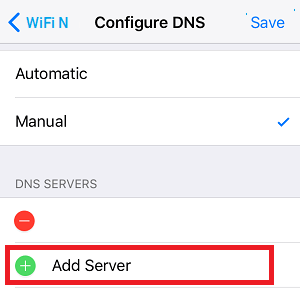
3. Tapez 208.67.222.222 ou 208.67.222.220 si vous souhaitez passer à OPEN DNS et 8.8.8.8 et 8.8.4.4 si vous souhaitez utiliser le serveur Google DNS
4. Appuyez sur le bouton Enregistrer pour enregistrer les modifications.
Réinitialisez votre iPhone aux paramètres d'usine par défaut.
Si toutes les étapes ci-dessus échouent à résoudre le problème de l'iPhone qui ne se connecte pas au Wi-Fi, c'est le dernier recours que vous pouvez essayer avant d'atteindre un magasin de service Apple agréé.
Cependant, veuillez noter que la réinitialisation de l'iPhone aux paramètres d'usine effacera toutes les données de votre appareil.
Pour réinitialiser l'iPhone aux paramètres d'usine, appuyez sur Paramètres> Général> Réinitialiser> Appuyez sur Effacer tout le contenu et les paramètres.
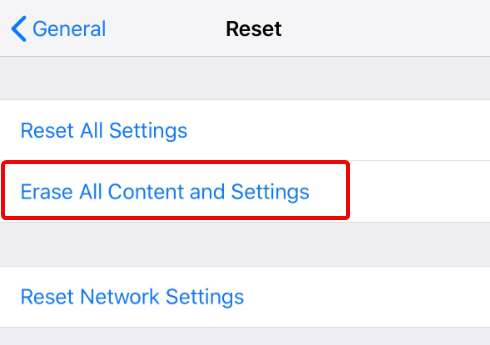
Étant donné que cette option effacera toutes vos données, nous vous suggérons de sauvegarder vos données. Vous pouvez ci-dessous nos deux articles sur
Comment sauvegarder des données iPhone/iPad sur un ordinateur à l'aide d'iTunes
Comment sauvegarder des données iPhone/iPad sur iCloud à l'aide d'iTunes
Et si vous manquez de stockage sur votre iCloud, vous pouvez utiliser une solution de sauvegarde tierce RightBackup pour sauvegarder toutes vos données.
Cliquez ici pour télécharger RightBackup
Contacter le centre de service Apple agréé
Il peut y avoir un problème matériel avec votre appareil (iPhone) lui-même, ce qui fait que le Wi-Fi ne fonctionne pas sur votre iPhone. Dans un tel cas, nous vous recommandons un Apple Store ou un centre de service local et faites-le vérifier par un expert.
Emballer
Alors les amis, nous espérons que les étapes énumérées ci-dessus vous ont aidé à résoudre le problème de l'iPhone qui ne se connecte pas au Wi-Fi. Faites-nous savoir dans la zone de commentaire ci-dessous laquelle des étapes a fonctionné pour vous. De plus, si vous ne souhaitez pas manquer de tels articles de dépannage, suivez-nous sur nos canaux de médias sociaux.